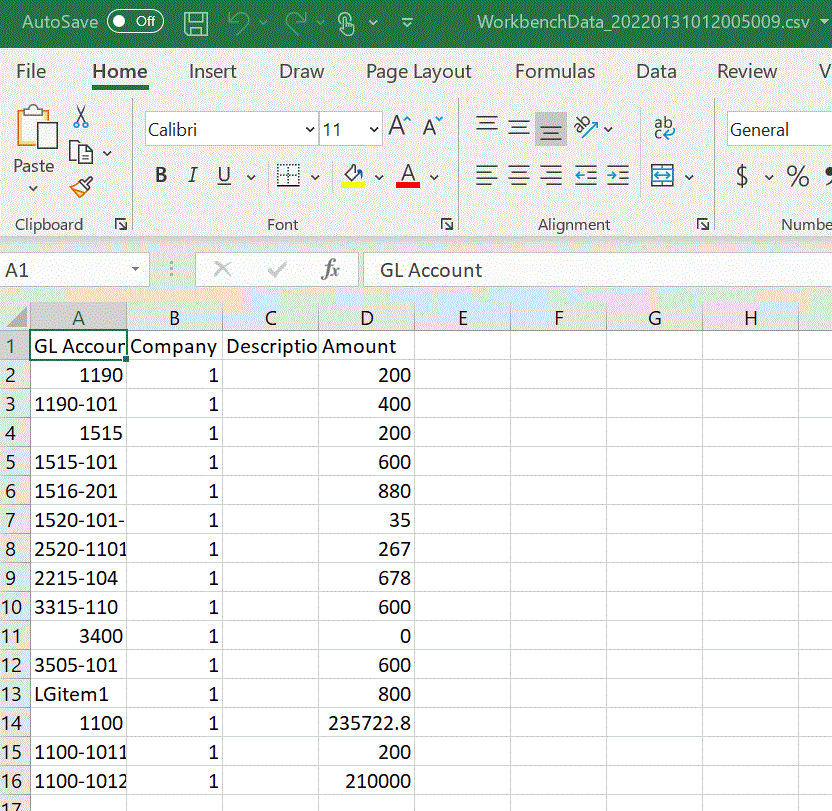Exportação de Dados no Workbench
Você pode exportar todos os dados de um PDV para um arquivo CSV. O processo de exportação pode ser executado no modo on-line ou off-line e qualquer filtro pode ser aplicado à exportação. Os dados são exportados para um CSV ou arquivo de texto de valores separados por vírgula, onde a vírgula (,) geralmente separa cada campo de texto. Os dados exportados são denominados WorkbenchData_<número do PDV>.csv e transferidos por download para a Download do seu navegador.
Note:
Dependendo da configuração do seu Windows para abertura de arquivos CSV, você pode abrir o arquivo de dados exportados automaticamente no Excel.Para exportar dados:
-
Na página inicial da Integração de Dados, clique em
 à direita da integração e selecione Workbench.
à direita da integração e selecione Workbench. -
No menu suspenso Ações, selecione Exportar Dados.
-
Na página Exportar Dados, em Modo de Exportação, selecione o modo para exportação de dados.
Opções disponíveis:
- on-line – Processa a exportação imediatamente.
- off-line – Executa a exportação em segundo plano. (recomendado se houver muitas linhas).
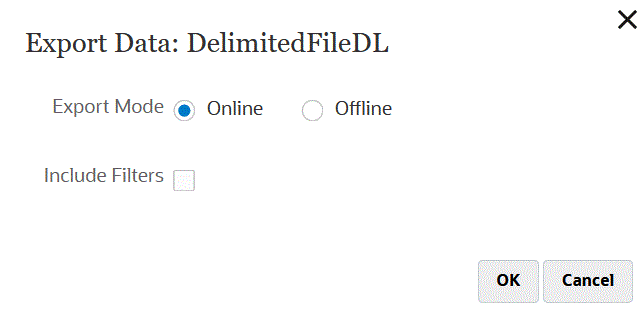
-
Em Incluir Filtros, marque para aplicar os filtros definidos na integração.
-
Clique em OK.
Veja a seguir um exemplo de um arquivo de dados exportado no formato do Excel: